
Co je třeba vědět
- Bezdrátová myš (bez Bluetooth): Připojte bezdrátový přijímač k USB portu na PC a zapněte myš.
- Myš Bluetooth Logitech: Přejít na Start > Nastavení > Zařízení > Bluetooth a další zařízení > Pár.
- Myš Logitech se spáruje s jedním bezdrátovým přijímačem najednou, ačkoli existují řešení se specializovaným hardwarem a softwarem.
Tento článek popisuje, jak spárovat myš Logitech s počítačem, včetně párování pomocí technologie Bluetooth a jak se spárovat se softwarem Logitech Unifying nebo softwarem Connection Utility.
Jak spárovat bezdrátovou myš Logitech s počítačem
Vybalte myš Logitech z krabice a vložte do ní baterii. Vždy se ujistěte, že jste baterie nastavili správným směrem. Nesoulad s pozitivními a negativními kontakty je jednoduchá chyba.
-
Myš je dodávána s malým přijímačem Bluetooth. Vezměte přijímač USB a zapojte jej do jednoho z otevřených slotů USB počítače.
-
Myš se připojí automaticky. Bezdrátový přijímač je zobrazen jako USB přijímač v seznamu zařízení Bluetooth ve Windows 10.
-
Posunutím vypínače na těle myši jej zapnete.
-
Pohybujte myší po obrazovce a zkontrolujte, zda jsou rychlost a citlivost myši optimalizovány pro vaše použití.
Poznámka:
Některé bezdrátové myši Logitech mohou mít malé Připojit tlačítko na základně. Zapněte jej po připojení bezdrátového přijímače.
Jak spárovat myš Bluetooth Logitech s počítačem
Myš Bluetooth není dodávána s bezdrátovým přijímačem. Nastavení tohoto typu myši je podobné jako spárování jakéhokoli jiného zařízení Bluetooth s počítačem podporujícím technologii Bluetooth. Rozbalte myš Logitech Bluetooth a vložte baterii. Zapněte jej pomocí přepínače na myši.
-
Jít do Start a rozbalte nabídku Start, kterou chcete vybrat Nastavení. Případně stiskněte Klíč Windows + Já otevřete Nastavení pomocí klávesové zkratky.
-
Vybrat Zařízení.
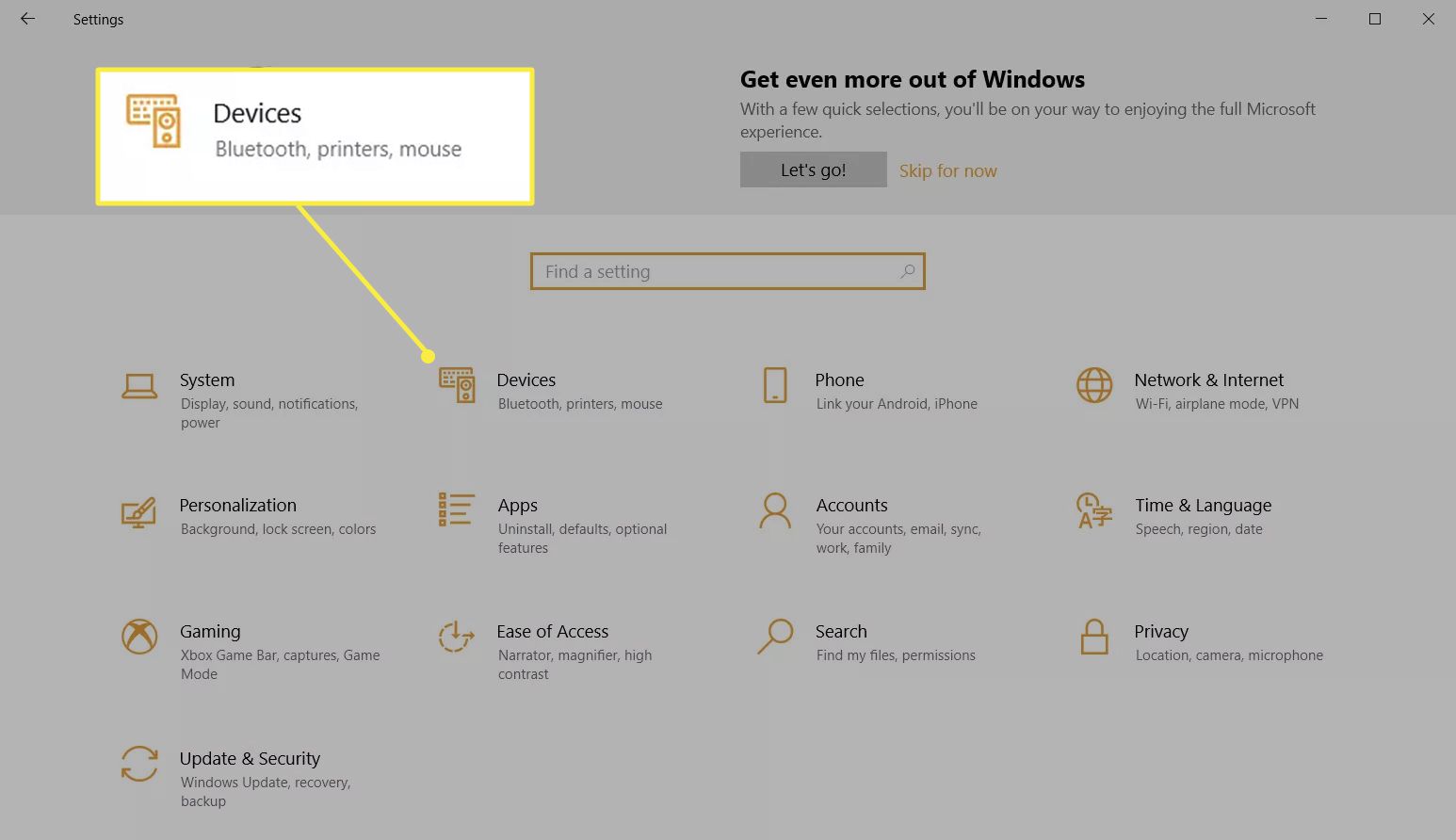
-
Jít do Bluetooth a další zařízení z levého panelu. Vyberte „Plus“ pro Přidejte Bluetooth nebo jiné zařízení. Povolte také přepínač Bluetooth, pokud je vypnutý.
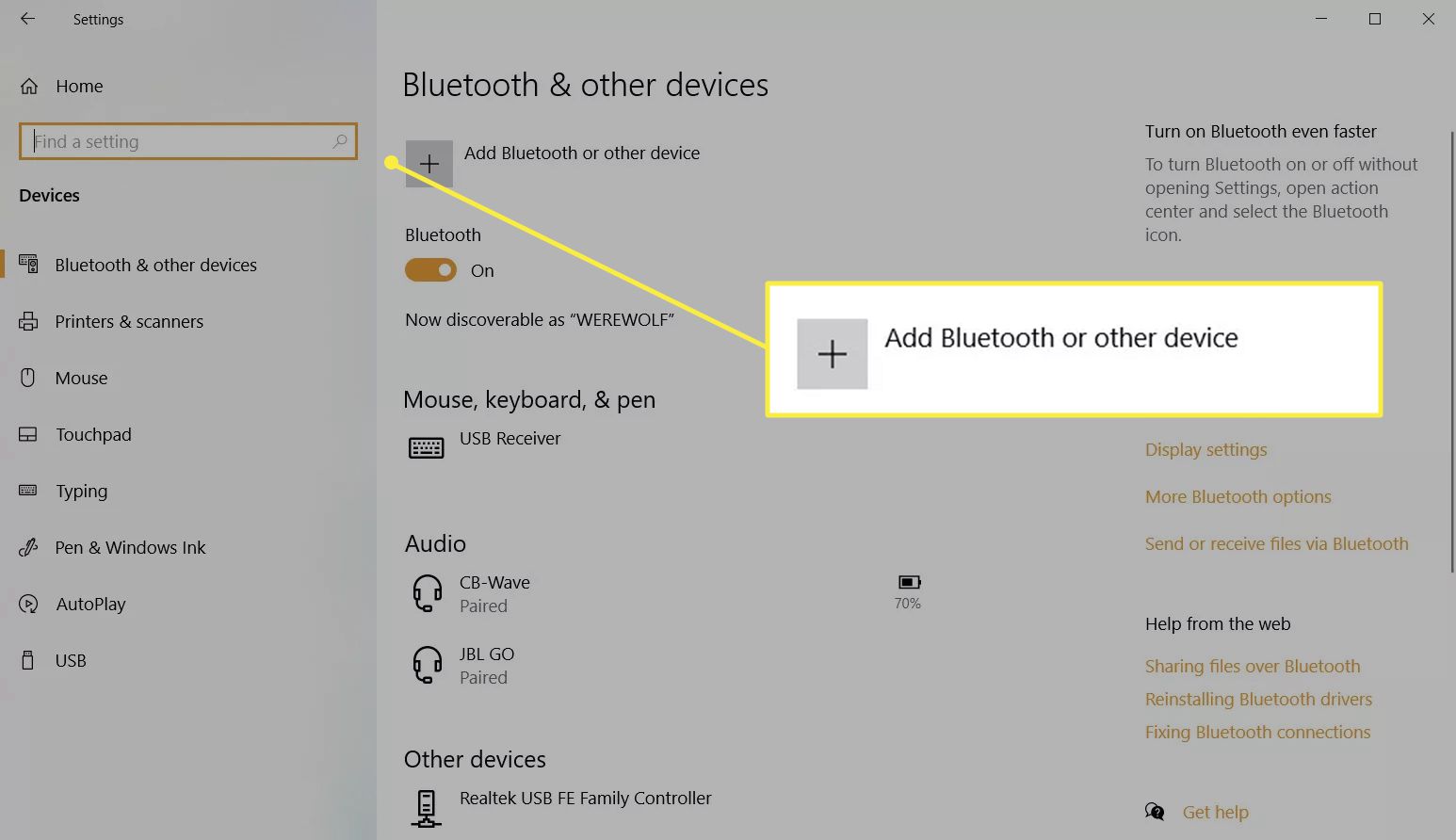
-
V Přidat zařízení v okně vyberte Bluetooth.
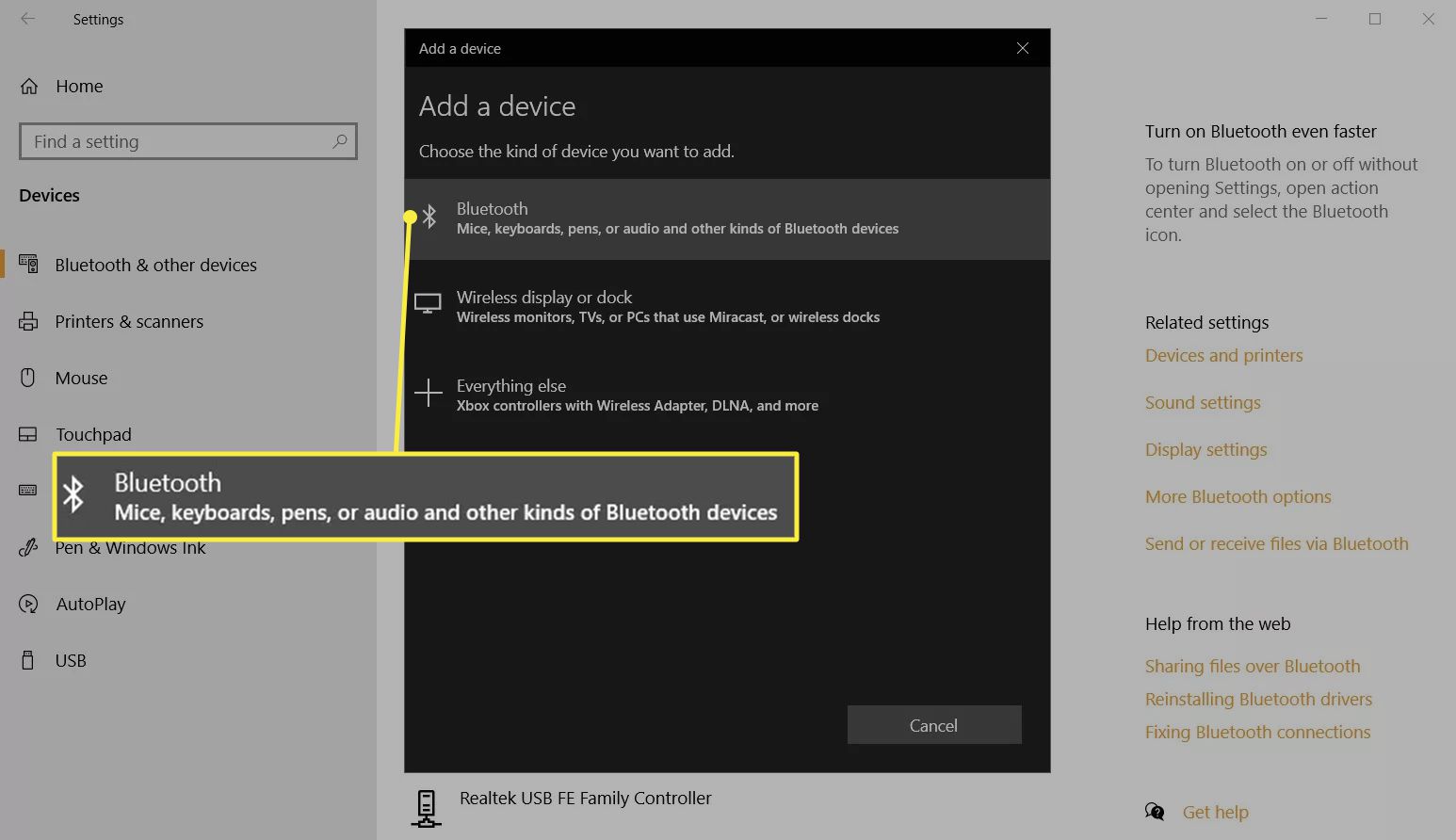
-
V seznamu zařízení Bluetooth vyberte zařízení Logitech, ke kterému se chcete připojit, a vyberte Pár. Windows automaticky detekují myš a přidají příslušné ovladače.
Mohu spárovat myš Logitech s jiným přijímačem?
Bezdrátová myš Logitech se může spárovat s jedním přijímačem najednou. Pokud některou z těchto drobných zástrček ztratíte, nemůžete bezdrátovou myš Logitech spárovat s jiným přijímačem. Pokud však ztratíte původní přijímač, nabízí společnost Logitech dvě řešení.
Použijte software Logitech Unifying
Kupte si přijímač Unifying USB od společnosti Logitech. Klíč vám dává výhodu připojení šesti bezdrátových zařízení k jednomu přijímači. Bezdrátová zařízení od společnosti Logitech by měla podporovat technologii Unifying. Hledejte oranžové logo Unifying. Pamatujte, že myš pracuje současně s jedním přijímačem. Pokud jej spárujete s přijímačem Logitech Unifying, nebude již fungovat s původním přijímačem.
Použijte nástroj Logitech Connection Utility
Logitech Connection Utility je jednoduchý spustitelný software, který vám pomůže spárovat myš Logitech s jiným přijímačem. Postupujte podle jednoduchých pokynů na obrazovce — vypněte a zapněte posuvník a synchronizujte bezdrátovou myš Logitech s jiným přijímačem. Nástroj Logitech Connection Utility je software pouze pro Windows. Všimněte si, že to nemusí fungovat se všemi modely myší Logitech.
Bluetooth vs. bezdrátové myši
Myš Bluetooth i bezdrátová myš jsou „bezdrátové“. Liší se ale ve způsobu připojení k počítači. Bezdrátová myš používá vyhrazený přijímač, který se zapojuje do portu USB v počítači, zatímco myš Bluetooth používá k spárování s myší anténu Bluetooth počítače. FAQ
-
Jak povolím režim párování na myši?
Vyhledejte tlačítko párování Bluetooth na myši, které je obvykle přepínací tlačítko na spodní straně zařízení. Před párováním s kompatibilním počítačem nebo jiným zařízením zapněte přepínač a ujistěte se, že je myš zapnutá.
-
Proč se moje myš Logitech nepřipojí?
U myší Bluetooth zkontrolujte, zda jsou zapnuty režimy párování zařízení a Bluetooth. Zkuste deaktivovat a povolit Bluetooth na myši a počítači a zjistit, zda se tím problém vyřeší. Pokud vaše zařízení používá Unifying Receiver a Unifying Receiver Software nemůže najít vaši myš, vypněte ji a znovu zapněte, abyste restartovali proces párování přijímače.